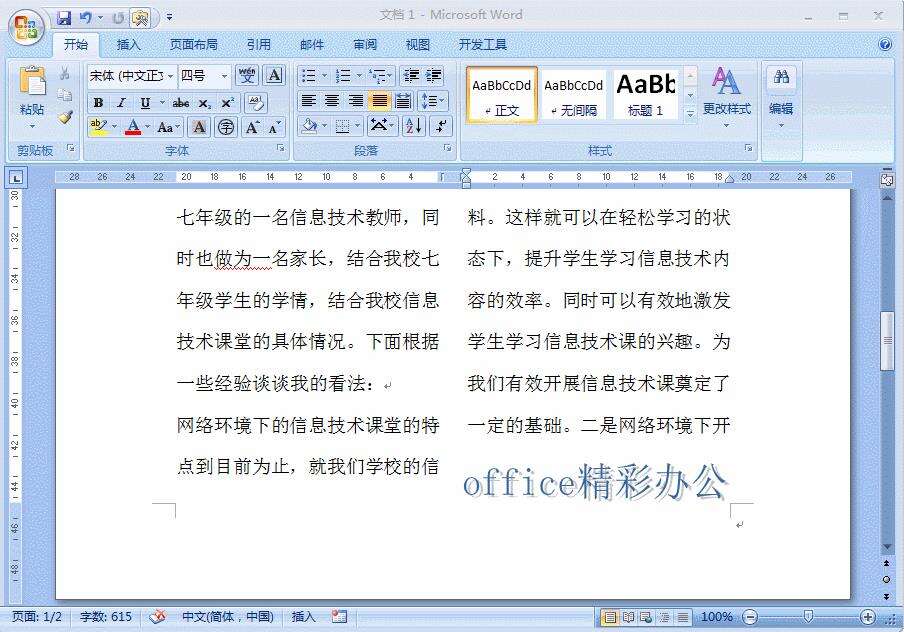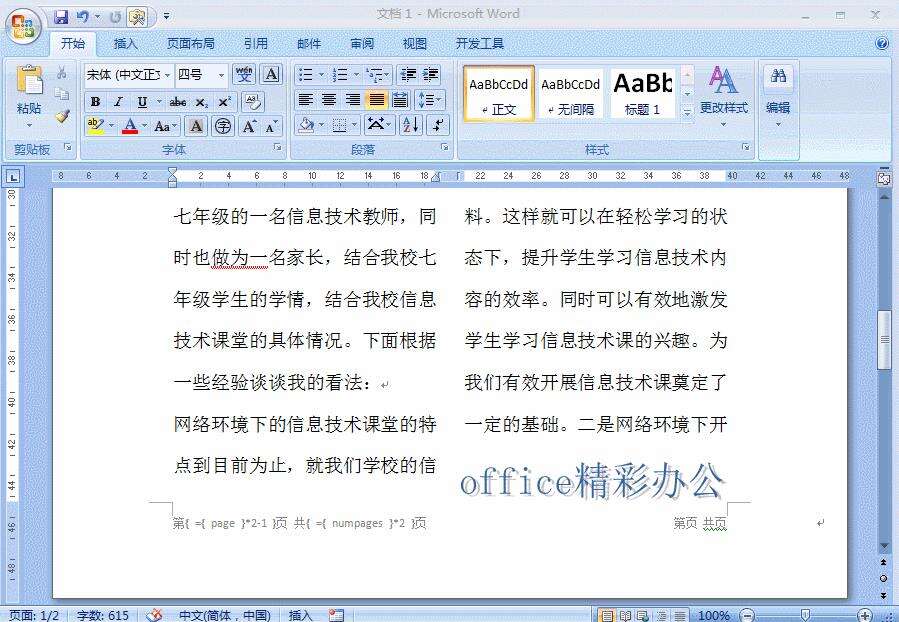word分两栏后如何设置每栏的页码?
办公教程导读
收集整理了【word分两栏后如何设置每栏的页码?】办公软件教程,小编现在分享给大家,供广大互联网技能从业者学习和参考。文章包含446字,纯文字阅读大概需要1分钟。
办公教程内容图文
2、插入域代码
在第一栏的“第页”两个字中间连续按2次“Ctrl+F9”键插入一对“{{}}”,然后在括号中输入域代码“{={page}*2-1}”。
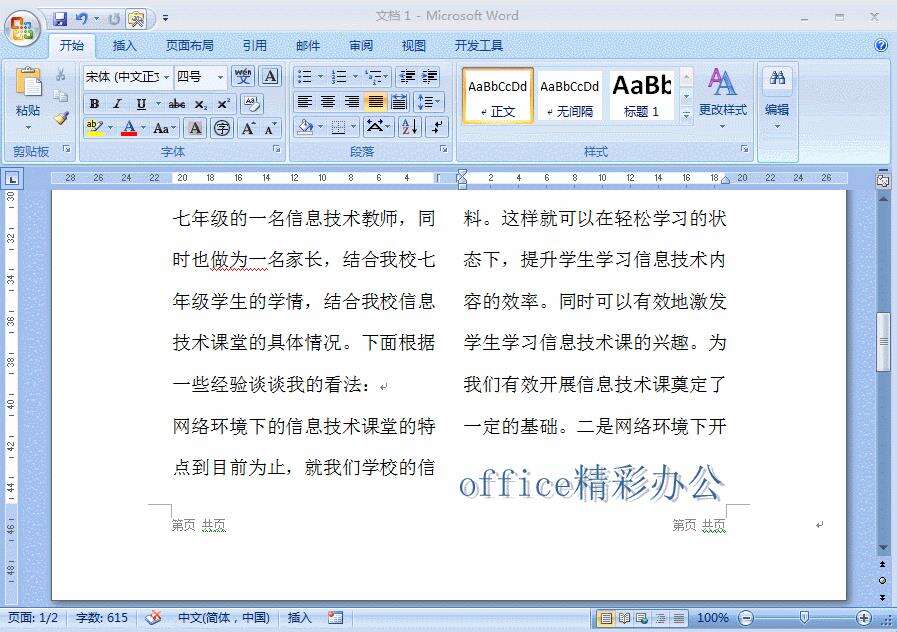
在第一栏的“共页”两个字中间连续按2次“Ctrl+F9”键插入一对“{{}}”,然后在括号中输入域代码“{={NumPages}*2}”。
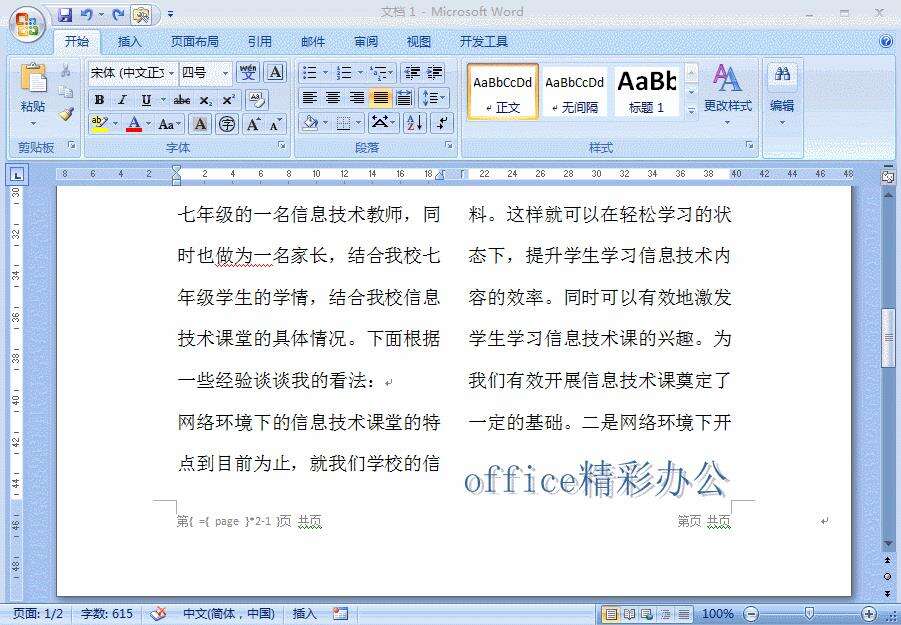
3、更新域
按住Ctrl键选中域代码“{={page}*2-1}”和“{={NumPages}*2}”– 点击鼠标右键 — 选择“更新域”。
4、用同样的方法做出第二栏
第二栏的“第页”两个字中间连续按2次“Ctrl+F9”键插入一对“{{}}”,然后在括号中输入域代码“{={page}*2}”,在“共页”两个字中间连续按2次“Ctrl+F9”键插入一对“{{}}”,然后在括号中输入域代码“{={NumPages}*2}”。
办公教程总结
以上是为您收集整理的【word分两栏后如何设置每栏的页码?】办公软件教程的全部内容,希望文章能够帮你了解办公软件教程word分两栏后如何设置每栏的页码?。
如果觉得办公软件教程内容还不错,欢迎将网站推荐给好友。